来源:小编 更新:2025-01-09 15:23:49
用手机看
电脑密码这事儿,是不是让你头疼过?别急,今天就来给你支个招,让你轻松搞定Windows系统密码修改,让你的电脑安全又放心!

想象你正坐在电脑前,突然发现密码忘了,心里那个急啊!别慌,跟着我一步步来,保证让你轻松解决这个难题。
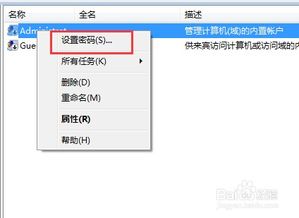
首先,你需要在电脑上找到那个熟悉的“开始”按钮,轻轻一点,就会出现一个菜单。在这个菜单里,找到“设置”这个词,它通常在菜单的左下角。点击进去,你会看到一个窗口,里面有很多选项,找到“账户”这个选项,点击它。
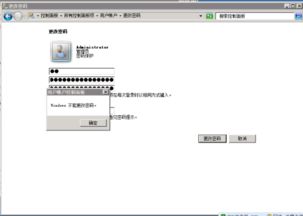
在账户窗口里,你会看到“登录选项”这个词,它就在那里静静地等着你。点击它,然后你会看到“密码”这个选项,它就在那里,等着你点它。
接下来,系统会要求你输入当前的密码。别紧张,输入正确了就好。你会看到两个输入框,一个让你输入新密码,另一个让你再次确认新密码。记住,新密码要既安全又好记哦!
输入完毕后,点击“确认”按钮,系统会告诉你密码修改成功。恭喜你,你的电脑密码已经成功修改啦!
如果你觉得上面的步骤有点繁琐,没关系,这里还有一个更快捷的方法。
按下“Ctrl + Alt + Delete”这三个键,你会看到一个对话框。在这个对话框里,选择“更改密码”,然后按照上面的步骤操作即可。
如果你是Mac用户,别担心,修改密码的过程同样简单。
首先,你需要在桌面上找到那个苹果图标,轻轻一点,就会出现一个菜单。在这个菜单里,找到“系统偏好设置”,点击它。
在系统偏好设置窗口里,找到“用户与群组”这个选项,点击它。
在用户列表里,找到你的账户,点击它。你会看到一个“密码”选项,点击它。
接下来,按照上面的步骤操作,输入新密码,确认修改,大功告成!
如果你忘记了密码,别担心,还有办法可以救。
NTPWEdit是一个基于Windows NT系统的密码编辑器,它可以更改或删除本地系统账户的密码。使用它,你可以轻松地修改你的Windows系统密码。
如果你忘记了密码,还可以使用U盘启动盘来修改密码。首先,你需要制作一个U盘启动盘,然后使用它来启动电脑,进入系统,修改密码。
电脑密码是我们保护隐私的重要手段,定期修改密码,可以让我们更加安心。希望这篇文章能帮助你轻松修改Windows系统密码,让你的电脑更加安全!